Maison >Tutoriel système >Série Windows >Comment configurer la barre d'état pour masquer l'icône dans Win10 ? Comment configurer l'icône de la barre d'état cachée dans Win10
Comment configurer la barre d'état pour masquer l'icône dans Win10 ? Comment configurer l'icône de la barre d'état cachée dans Win10
- 王林avant
- 2024-03-16 10:10:131305parcourir
L'éditeur PHP Xiaoxin vous présentera comment configurer l'icône de la barre d'état cachée dans Win10. Dans le système Win10, masquer l'icône de la barre d'état peut rendre votre barre des tâches plus ordonnée et améliorer l'efficacité du travail. Si vous souhaitez configurer la barre d'état pour masquer l'icône, vous n'avez besoin que de quelques étapes simples pour le terminer. Découvrons ensuite la méthode de réglage spécifique !
Comment définir l'icône de la barre d'état cachée dans Win10
1. Cliquez avec le bouton droit sur l'espace vide de la barre des tâches, puis cliquez sur "Paramètres de la barre des tâches".
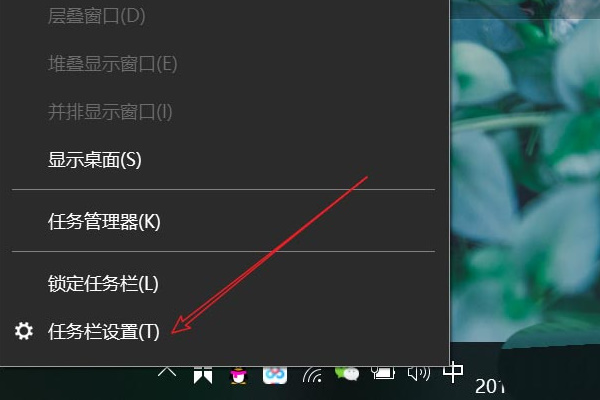
2. Après l'avoir ouvert, recherchez la zone de notification et cliquez sur "Sélectionner les icônes à afficher dans la barre des tâches".
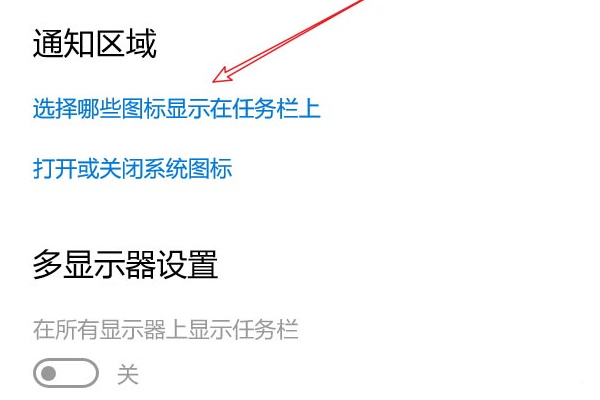
3. Après avoir entré, cliquez sur le bouton de fermeture de tous les logiciels que nous souhaitons masquer.
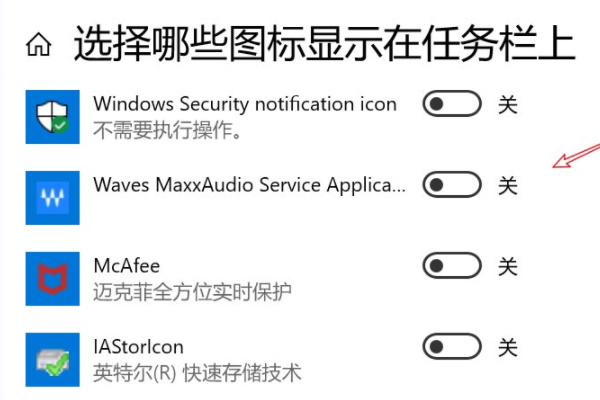
4. Maintenant, nous avons masqué l'icône. Si vous souhaitez la voir, vous pouvez cliquer sur cette flèche.
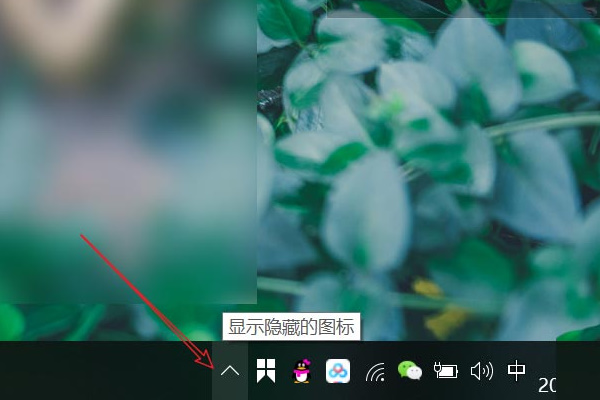
5. Ensuite, l'icône de l'application cachée apparaîtra.
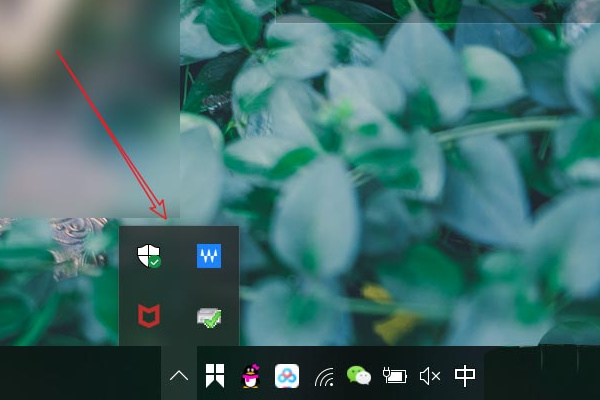
Ce qui précède est le contenu détaillé de. pour plus d'informations, suivez d'autres articles connexes sur le site Web de PHP en chinois!

